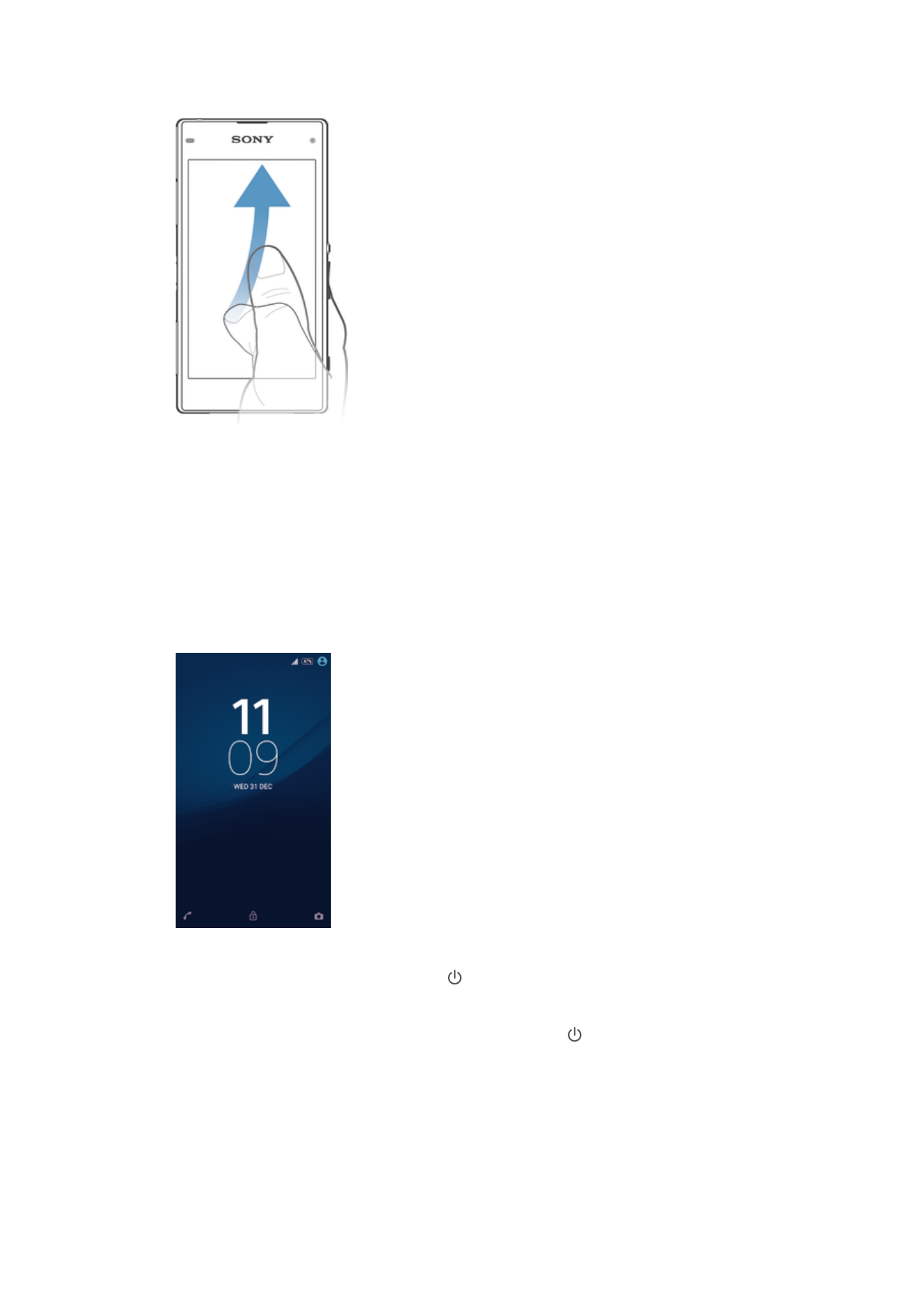
Начальный экран
Начальный экран — отправная точка при работе с устройством. Он выполняет те же функции, что
и рабочий стол на экране компьютера. На начальном экране можно разместить до семи панелей,
что превышает ширину стандартного экрана. Количество панелей начального экрана
представлено серией точек в нижней части указанного экрана. Подсвеченная точка соответствует
текущей открытой панели.
15
Это Интернет-версия документа. © Печать разрешена только для частного использования.
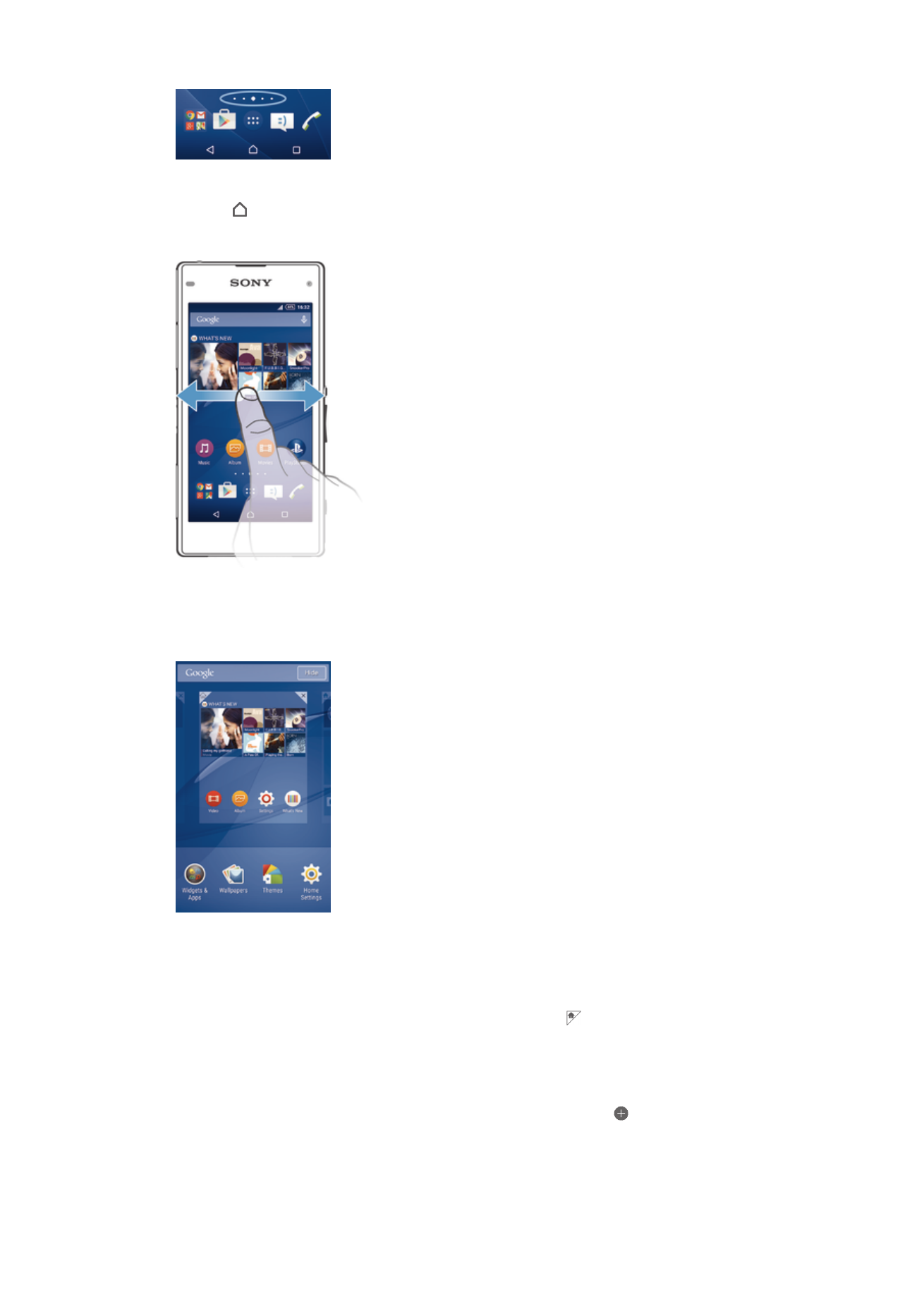
Переход к главному экрану
•
Нажмите .
Навигация по начальному экрану
Панели начального экрана
Можно добавлять новые панели на начальный экран (не более семи панелей) и удалять их.
Можно также настроить одну из панелей начального экрана в качестве основной.
Настройка панели в качестве основной панели начального экрана
1
Коснитесь пустой области на начальном экране и удерживайте ее, пока устройство не
начнет вибрировать.
2
Пролистайте экран влево или вправо, чтобы перейти к панели, которую нужно задать в
качестве основной панели начального экрана, а затем коснитесь .
Добавление панели на начальный экран
1
Коснитесь пустой области Начальный экран и удерживайте палец, пока устройство не
завибрирует.
2
Для просмотра панелей пролистайте вправо или влево, затем коснитесь .
16
Это Интернет-версия документа. © Печать разрешена только для частного использования.
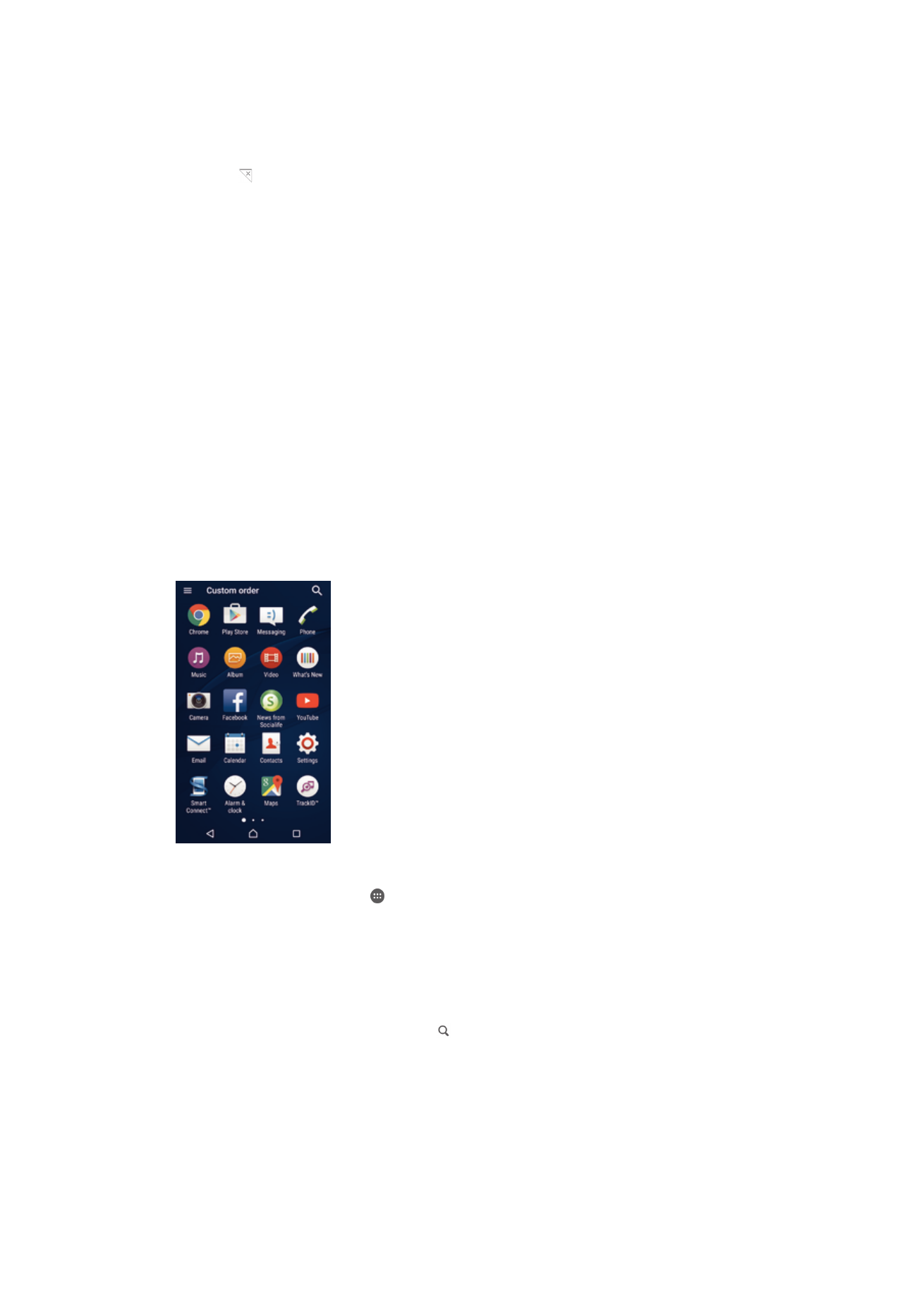
Удаление панели с начального экрана
1
Коснитесь пустой зоны и удерживайте ее на Начальный экран, пока устройство не
завибрирует.
2
Пролистните влево или вправо, чтобы найти панель, которую необходимо удалить, затем
коснитесь .
Параметры начального экрана
Используйте ярлык Параметры нач. экрана для настройки некоторых основных параметров
начального экрана. Например, можно настроить автоматический поворот начального экрана и
размер значков.
Настройка автоматического поворота начального экрана
1
Коснитесь пустой области на начальном экране и удерживайте ее до тех пор, пока
устройство не начнет вибрировать, затем коснитесь Параметры нач. экрана.
2
Перетащите вправо ползунок рядом с Автоматический поворот вправо.
Настройка размера значков на начальном экране
1
Коснитесь пустой области на начальном экране и удерживайте ее до тех пор, пока
устройство не начнет вибрировать, затем коснитесь Параметры нач. экрана.
2
Коснитесь Размер значков, после чего выберите соответствующий вариант.